163邮箱更改个人签名的操作过程
时间:2022-10-26 13:24
很多朋友还不了解163邮箱更改个人签名的操作过程,接下来小编就来讲解163邮箱更改个人签名的操作方法,相信一定可以帮助到你们。
163邮箱更改个人签名的操作过程

首先,使用163账户和密码登陆进邮箱,在邮箱首页的额最上面可以看到我们的图像以及账户信息等,如图;以外在邮箱的最上端我们还可以看到"设置"选项
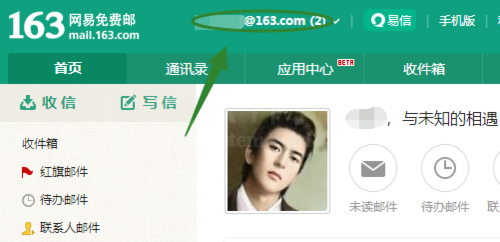
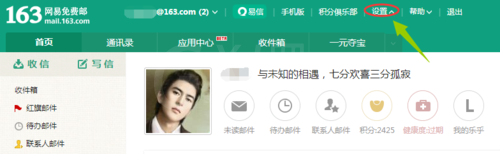
在"设置"右侧是一个三角形下拉图标,我们点击之后会弹出一个窗口,我们选择其中的"邮箱设置",见下图
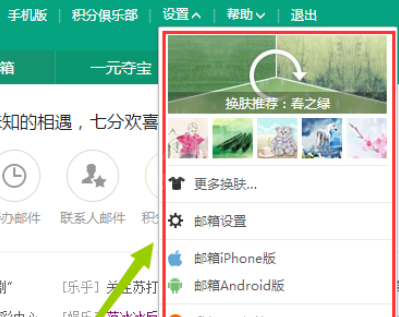
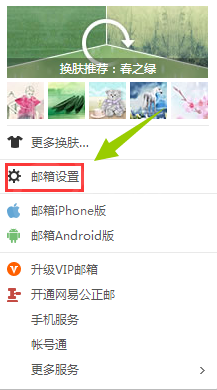
然后就会跳转到设置界面,系统默认的是"基本设置"下,我们可以看到基本设置下面是"签名/电子名片",我们点击它
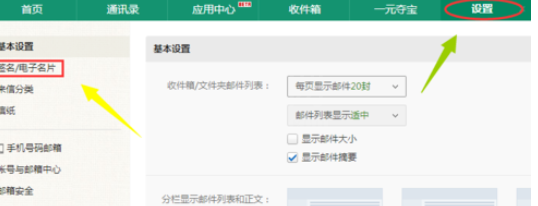
接着就看到了目前我们的签名了,如果之前设置过默认签名,那么我们可以直接将其删除掉或者取消默认,如图;
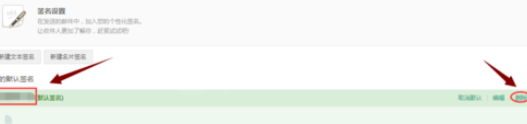
如果不想删除原来的签名,那么就在该页面的最上面选择"新建文本签名/新建名片签名"两种形式,选择任意一种之后,在输入框填写公司名称、联系方式等信息即可
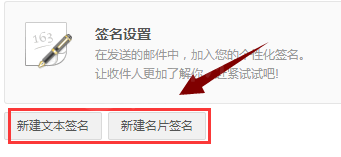
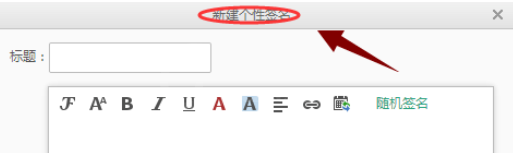
以上这里为各位分享了163邮箱更改个人签名的操作过程。有需要的朋友赶快来看看本篇文章吧。



























